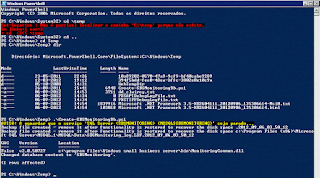No outro dia estava eu com um dilema num cliente pois necessitava de fazer cópias de 2 Máquinas Virtutais (VMs) de um Hyper-V Server 2008, e ao fazer uma pesquisa se existiria algo grátis que desse jeito para a resolução deste problema deparei-me com o HV Backup.
Para usar o HV Backup é necessário pelo menos um Server 2008 ou Server 2008 R2 com o Hyper-V Rules instalado, e a .net framework 3.5
Passos de como instalar e usar:
1) Fazer o download do programa HVBackup 1.0 beta1
2) Descompactar e colocar em C:\HVBackup ficheiros todos do ficheiro zip.
3) Construir um Ficheiro Batch com o seguinte, e guardar como backup.bat:
cd C:\HVBackup
set BCKPATH="F:\backup"
rem net use %BCKPATH% /user:<user> <password>
pushd %BCKPATH% && forfiles.exe -m *.zip -d -7 -c "cmd /c del @path"
popd
HVBackup.exe -a -o %BCKPATH% 1> lastlog_out.txt 2> lastlog_err.txt
Explicação do script acima descrito:
A variável BCKPATH é o destino do Backup neste caso um disco externo USB, também pode ser uma unidade de rede.
A quarta linha do script onde diz -d -7 serve para apagar backups com mais de 7 dias se quisermos que seja apagar backups com mais de 14 dias coloca-se -d -14.
4) Criar uma Tarefa Agendada para todos os dias e correr o script backup.bat
Imagem Exemplo:
Nota: Existem alguns Workarrounds caso se tenha colocado ou invocado parâmetros errados no script, pois depende de ambiente para ambiente e pose ser modificado consoante as vossas necessidades.
Caso necessitem de parar o script carreguem em CTRL+C ou façam o stop na Tarefa Agendada, mas o problema ao fazer isto é que o VSS (Volume Shadow Copy ) não para logo. Então aconcelho os seguintes passos sempre que parem a tarefa:
1) No Gestor de Tarefas parem o processo VSSVC
2) Verifiquem que o serviço Volume Shadow Copy no serviços está parado
3) Além disso usem o Diskshadow para eliminar snapshots não persistentes, do seguinte modo:
3.1) Abrir uma consola (cmd) como Administrador
3.2) Escrever Diskshadow e enter
3.3) Escrever delete shadows all
3.4)Escrever exit
Agora já libertaram todos os processos originados pelo script e pelo HV Backup, e podem corrigir o que acham necessário e voltar a correr o script.
De salientar que demora um bocado a fazer o backup, por isso esperem pelo menos 30 minutos e se estiver a criar um ficheiro temporário no destino, é porque em principio está a correr bem o script quando acabar a tarefa devem ter os vossos backups feitos das máquinas virtuais sem as parar.
Se desejarem aprefundar mais visitem a página web do HV Backup em http://hypervbackup.codeplex.com/
Espero que tenha ajudado, e deixem comentários, para saber o vosso feedback.
quinta-feira, 27 de setembro de 2012
segunda-feira, 17 de setembro de 2012
O serviço do Windows Update (wuauserv) desapareceu. Como reinstalar novamente? (Aplicavél ao Windows 7 x86)
Após ter ficado infetado com o Vírus Live Security Platinum, reparei que não conseguia afzer updates do windows, para reinstalar o serviço de novo, tive de fazer os seguintes passos:
Imagem de Erro:
1) Criar um Batch File com o seguinte conteúdo:
net stop bits
net stop wuauserv
Del "%ALLUSERSPROFILE%\Application Data\Microsoft\Network\Downloader\qmgr*.dat"
rmdir %windir%\softwaredistribution /s /q
sc.exe sdset bits D:(A;;CCLCSWRPWPDTLOCRRC;;;SY)(A;;CCDCLCSWRPWPDTLOCRSDRCWDWO;;;BA)(A;;CCLCSWLOCRRC;;;AU)(A;;CCLCSWRPWPDTLOCRRC;;;PU)
sc.exe sdset wuauserv D:(A;;CCLCSWRPWPDTLOCRRC;;;SY)(A;;CCDCLCSWRPWPDTLOCRSDRCWDWO;;;BA)(A;;CCLCSWLOCRRC;;;AU)(A;;CCLCSWRPWPDTLOCRRC;;;PU)
cd /d %windir%\system32
regsvr32.exe /s atl.dll
regsvr32.exe /s urlmon.dll
regsvr32.exe /s mshtml.dll
regsvr32.exe /s shdocvw.dll
regsvr32.exe /s browseui.dll
regsvr32.exe /s jscript.dll
regsvr32.exe /s vbscript.dll
regsvr32.exe /s scrrun.dll
regsvr32.exe /s msxml.dll
regsvr32.exe /s msxml3.dll
regsvr32.exe /s msxml6.dll
regsvr32.exe /s actxprxy.dll
regsvr32.exe /s softpub.dll
regsvr32.exe /s wintrust.dll
regsvr32.exe /s dssenh.dll
regsvr32.exe /s rsaenh.dll
regsvr32.exe /s gpkcsp.dll
regsvr32.exe /s sccbase.dll
regsvr32.exe /s slbcsp.dll
regsvr32.exe /s cryptdlg.dll
regsvr32.exe /s oleaut32.dll
regsvr32.exe /s ole32.dll
regsvr32.exe /s shell32.dll
regsvr32.exe /s initpki.dll
regsvr32.exe /s wuapi.dll
regsvr32.exe /s wuaueng.dll
regsvr32.exe /s wuaueng1.dll
regsvr32.exe /s wucltui.dll
regsvr32.exe /s wups.dll
regsvr32.exe /s wups2.dll
regsvr32.exe /s wuweb.dll
regsvr32.exe /s qmgr.dll
regsvr32.exe /s qmgrprxy.dll
regsvr32.exe /s wucltux.dll
regsvr32.exe /s muweb.dll
regsvr32.exe /s wuwebv.dll
regsvr32 /s wudriver.dll
netsh winsock reset
net start bits
net start wuauserv
bitsadmin.exe /reset /allusers
shutdown /r
2º) Verificar se existe o seguinte diretório C:\ProgramData\Microsoft\Network\Downloader
Nota: Atenção que é um directório escondido
3º) Executar como Administrador o batch file criado anteriormente.
4º) Correr o seguinte MS Fix 50202 em AGGRESSIVE MODE (imagem)
Nota: Se por acaso o Fix IT da microsoft demorar muito tempo a ser aplicado ou ficar em modo não responde cancele-o e faça os restantes passos.
5º) Crie um Ficheiro com o seguinte conteúdo e grave como BITSWin7.reg ou faça o download aqui.
Windows Registry Editor Version 5.00
[-HKEY_LOCAL_MACHINE\SYSTEM\CurrentControlSet\services\BITS]
[HKEY_LOCAL_MACHINE\SYSTEM\CurrentControlSet\services\BITS]
"DisplayName"="@%SystemRoot%\\system32\\qmgr.dll,-1000"
"ImagePath"=hex(2):25,00,53,00,79,00,73,00,74,00,65,00,6d,00,52,00,6f,00,6f,00,\
74,00,25,00,5c,00,53,00,79,00,73,00,74,00,65,00,6d,00,33,00,32,00,5c,00,73,\
00,76,00,63,00,68,00,6f,00,73,00,74,00,2e,00,65,00,78,00,65,00,20,00,2d,00,\
6b,00,20,00,6e,00,65,00,74,00,73,00,76,00,63,00,73,00,00,00
"Description"="@%SystemRoot%\\system32\\qmgr.dll,-1001"
"ObjectName"="LocalSystem"
"ErrorControl"=dword:00000001
"Start"=dword:00000003
"DelayedAutoStart"=dword:00000001
"Type"=dword:00000020
"DependOnService"=hex(7):52,00,70,00,63,00,53,00,73,00,00,00,45,00,76,00,65,00,\
6e,00,74,00,53,00,79,00,73,00,74,00,65,00,6d,00,00,00,00,00
"ServiceSidType"=dword:00000001
"RequiredPrivileges"=hex(7):53,00,65,00,43,00,72,00,65,00,61,00,74,00,65,00,47,\
00,6c,00,6f,00,62,00,61,00,6c,00,50,00,72,00,69,00,76,00,69,00,6c,00,65,00,\
67,00,65,00,00,00,53,00,65,00,49,00,6d,00,70,00,65,00,72,00,73,00,6f,00,6e,\
00,61,00,74,00,65,00,50,00,72,00,69,00,76,00,69,00,6c,00,65,00,67,00,65,00,\
00,00,53,00,65,00,54,00,63,00,62,00,50,00,72,00,69,00,76,00,69,00,6c,00,65,\
00,67,00,65,00,00,00,53,00,65,00,41,00,73,00,73,00,69,00,67,00,6e,00,50,00,\
72,00,69,00,6d,00,61,00,72,00,79,00,54,00,6f,00,6b,00,65,00,6e,00,50,00,72,\
00,69,00,76,00,69,00,6c,00,65,00,67,00,65,00,00,00,53,00,65,00,49,00,6e,00,\
63,00,72,00,65,00,61,00,73,00,65,00,51,00,75,00,6f,00,74,00,61,00,50,00,72,\
00,69,00,76,00,69,00,6c,00,65,00,67,00,65,00,00,00,00,00
"FailureActions"=hex:80,51,01,00,00,00,00,00,00,00,00,00,03,00,00,00,14,00,00,\
00,01,00,00,00,60,ea,00,00,01,00,00,00,c0,d4,01,00,00,00,00,00,00,00,00,00
[HKEY_LOCAL_MACHINE\SYSTEM\CurrentControlSet\services\BITS\Parameters]
"ServiceDll"=hex(2):25,00,53,00,79,00,73,00,74,00,65,00,6d,00,52,00,6f,00,6f,\
00,74,00,25,00,5c,00,53,00,79,00,73,00,74,00,65,00,6d,00,33,00,32,00,5c,00,\
71,00,6d,00,67,00,72,00,2e,00,64,00,6c,00,6c,00,00,00
[HKEY_LOCAL_MACHINE\SYSTEM\CurrentControlSet\services\BITS\Performance]
"Library"="bitsperf.dll"
"Open"="PerfMon_Open"
"Collect"="PerfMon_Collect"
"Close"="PerfMon_Close"
"InstallType"=dword:00000001
"PerfIniFile"="bitsctrs.ini"
"First Counter"=dword:0000086c
"Last Counter"=dword:0000087c
"First Help"=dword:0000086d
"Last Help"=dword:0000087d
"Object List"="2156"
"PerfMMFileName"="Global\\MMF_BITS_s"
[HKEY_LOCAL_MACHINE\SYSTEM\CurrentControlSet\services\BITS\Security]
"Security"=hex:01,00,14,80,90,00,00,00,a0,00,00,00,14,00,00,00,34,00,00,00,02,\
00,20,00,01,00,00,00,02,c0,18,00,00,00,0c,00,01,02,00,00,00,00,00,05,20,00,\
00,00,20,02,00,00,02,00,5c,00,04,00,00,00,00,02,14,00,ff,01,0f,00,01,01,00,\
00,00,00,00,05,12,00,00,00,00,00,18,00,ff,01,0f,00,01,02,00,00,00,00,00,05,\
20,00,00,00,20,02,00,00,00,00,14,00,8d,01,02,00,01,01,00,00,00,00,00,05,04,\
00,00,00,00,00,14,00,8d,01,02,00,01,01,00,00,00,00,00,05,06,00,00,00,01,02,\
00,00,00,00,00,05,20,00,00,00,20,02,00,00,01,02,00,00,00,00,00,05,20,00,00,\
00,20,02,00,00
6º) Faça o download PsTools,extraia o ficheiro psexec.exe e coloque-o em C:\Windows\System32
7º) Execute como Administrador o seguinte comando: psexec -s -i -d regedit
8º) Vá a Ficheiro / Importar e escolha o ficheiro BITSWin7.reg e escolha Abrir
9º) Crie um Ficheiro com o seguinte conteúdo e grave como EventSystemWin7.reg ou faça o download aqui.
Windows Registry Editor Version 5.00
[-HKEY_LOCAL_MACHINE\SYSTEM\CurrentControlSet\services\EventSystem]
[HKEY_LOCAL_MACHINE\SYSTEM\CurrentControlSet\services\EventSystem]
"DisplayName"="@comres.dll,-2450"
"ImagePath"=hex(2):25,00,53,00,79,00,73,00,74,00,65,00,6d,00,52,00,6f,00,6f,00,\
74,00,25,00,5c,00,73,00,79,00,73,00,74,00,65,00,6d,00,33,00,32,00,5c,00,73,\
00,76,00,63,00,68,00,6f,00,73,00,74,00,2e,00,65,00,78,00,65,00,20,00,2d,00,\
6b,00,20,00,4c,00,6f,00,63,00,61,00,6c,00,53,00,65,00,72,00,76,00,69,00,63,\
00,65,00,00,00
"Description"="@comres.dll,-2451"
"ObjectName"="NT AUTHORITY\\LocalService"
"ErrorControl"=dword:00000001
"Start"=dword:00000002
"Type"=dword:00000020
"DependOnService"=hex(7):72,00,70,00,63,00,73,00,73,00,00,00,00,00
"ServiceSidType"=dword:00000001
"RequiredPrivileges"=hex(7):53,00,65,00,43,00,68,00,61,00,6e,00,67,00,65,00,4e,\
00,6f,00,74,00,69,00,66,00,79,00,50,00,72,00,69,00,76,00,69,00,6c,00,65,00,\
67,00,65,00,00,00,53,00,65,00,49,00,6d,00,70,00,65,00,72,00,73,00,6f,00,6e,\
00,61,00,74,00,65,00,50,00,72,00,69,00,76,00,69,00,6c,00,65,00,67,00,65,00,\
00,00,00,00
"FailureActions"=hex:80,51,01,00,00,00,00,00,00,00,00,00,03,00,00,00,14,00,00,\
00,01,00,00,00,e8,03,00,00,01,00,00,00,88,13,00,00,00,00,00,00,00,00,00,00
[HKEY_LOCAL_MACHINE\SYSTEM\CurrentControlSet\services\EventSystem\Parameters]
"ServiceDll"=hex(2):25,00,73,00,79,00,73,00,74,00,65,00,6d,00,72,00,6f,00,6f,\
00,74,00,25,00,5c,00,73,00,79,00,73,00,74,00,65,00,6d,00,33,00,32,00,5c,00,\
65,00,73,00,2e,00,64,00,6c,00,6c,00,00,00
"ServiceDllUnLoadOnStop"=dword:00000001
10º) Reinicie o Computador.
Et voilá, espero ter ajudado.
Ocorreu um problema com o certificado de segurança do servidor proxy
Ocorreu um problema com o certificado de segurança do servidor proxy.
O nome no certificado de segurança é inválido ou não corresponde ao nome do site de destino <URL do domínio>
O Outlook não consegue ligar ao servidor proxy (Código de Erro 0)
Exemplo:
1) Verificar se o certificado está instalado corretamente.
2) No Outlook , no menu Ferramentas, clique em Definições da Conta.
3) Seleccione o seu endereço de correio electrónico que é apresentado em Tipo como Exchange e clique em Alterar.
4) Clique em Mais Definições > separador Ligação > Definições de Proxy do Exchange e seleccione a caixa de verificação Ligar utilizando SSL apenas.
5) Seleccione a caixa de verificação Ligar apenas a servidores proxy com este nome principal no respectivo certificado e, em seguida, na caixa seguinte, introduza msstd:dominio (ex:msstd: microsoft.com
6) Clique duas vezes em OK.
7) Clique em Seguinte e, em seguida, clique em Concluir.
8) Feche e reinicie o Outlook.
Exemplo de Imagem:
Et voilá, espero que tenha ajudado.
O nome no certificado de segurança é inválido ou não corresponde ao nome do site de destino <URL do domínio>
O Outlook não consegue ligar ao servidor proxy (Código de Erro 0)
Exemplo:
1) Verificar se o certificado está instalado corretamente.
2) No Outlook , no menu Ferramentas, clique em Definições da Conta.
3) Seleccione o seu endereço de correio electrónico que é apresentado em Tipo como Exchange e clique em Alterar.
4) Clique em Mais Definições > separador Ligação > Definições de Proxy do Exchange e seleccione a caixa de verificação Ligar utilizando SSL apenas.
5) Seleccione a caixa de verificação Ligar apenas a servidores proxy com este nome principal no respectivo certificado e, em seguida, na caixa seguinte, introduza msstd:dominio (ex:msstd: microsoft.com
6) Clique duas vezes em OK.
7) Clique em Seguinte e, em seguida, clique em Concluir.
8) Feche e reinicie o Outlook.
Exemplo de Imagem:
Et voilá, espero que tenha ajudado.
domingo, 16 de setembro de 2012
Como corrigir o erro 0x80070424 do Windows Firewall?
Após ter limpo o vírus Live Security Platinum, reparei que quando fui à Firewall do Windows obtinha o seguinte erro ( 0x80070424 ):
Para corrigir o mesmo faço os seguintes passos:
1) Faço o download de 1055.BFE.reg e 0677.mpssvc.reg
2) Duplo clique e adicione ao registro
3) Vá a Iniciar / executar e escreva Regedit
4) Vá a HKEY_LOCAL_MACHINE\SYSTEM\CurrentControlSet\services\BFE e escolha Propriedades com o botão do lado direito do rato em cima de BFE
5) Clique em Adicionar escolha Todos e ok
6) Clique em Adicionar escolha Utilizadores e escolha controlo total
7) Reinicie o PC
Et voilá. Espero que tenha ajudado.
Para corrigir o mesmo faço os seguintes passos:
1) Faço o download de 1055.BFE.reg e 0677.mpssvc.reg
2) Duplo clique e adicione ao registro
3) Vá a Iniciar / executar e escreva Regedit
4) Vá a HKEY_LOCAL_MACHINE\SYSTEM\CurrentControlSet\services\BFE e escolha Propriedades com o botão do lado direito do rato em cima de BFE
5) Clique em Adicionar escolha Todos e ok
6) Clique em Adicionar escolha Utilizadores e escolha controlo total
7) Reinicie o PC
Et voilá. Espero que tenha ajudado.
Vírus Live Security Platinum como eliminar?
Estava eu com a minha filha a ver um vídeo no Youtube do bom Tom and Jerry no meu PC quando do nada aparece uma janela e num abrir e fechar de olhos reparo que fiquei infectado com um Vírus Live Security Platinum.
Imagem do Virus:
Como para grandes males grandes remédios, deixo aqui a maneira de remover este vírus novo:
1) Arrancar o PC em Modo segurança com rede.
2) Fazer o Download dos seguintes programas RKILL e Malwarebytes Anti-Malware
3) Correr o RKILL
4) Instalar o Malwarebytes Anti-Malware e fazer o update
5) Correr o Malwarebytes Anti-Malware e limpar tudo o que encontrar
6) Reiniciar o PC
Aconselho ainda, desinstalar o seu antivirus verificar se o seu serviço de windows update está a correr pois o meu foi literalmente eliminado e fazer download do microsoft security essentials, instalar fazer o update e fazer uma pesquisa completa ao disco, limpar tudo e reiniciar.
De salientar que este vírus desativa logo o windows firewall, os updates do windows, antivirus e o Centro de Segurança, eliminando os serviços.
Nota: Como corrigir o serviço do Windows Update no windows 7 x86 (32Bits) ?
Como corrigir o erro 0x80070424 do Windows Firewall?
Imagem do Virus:
Como para grandes males grandes remédios, deixo aqui a maneira de remover este vírus novo:
1) Arrancar o PC em Modo segurança com rede.
2) Fazer o Download dos seguintes programas RKILL e Malwarebytes Anti-Malware
3) Correr o RKILL
4) Instalar o Malwarebytes Anti-Malware e fazer o update
5) Correr o Malwarebytes Anti-Malware e limpar tudo o que encontrar
Aconselho ainda, desinstalar o seu antivirus verificar se o seu serviço de windows update está a correr pois o meu foi literalmente eliminado e fazer download do microsoft security essentials, instalar fazer o update e fazer uma pesquisa completa ao disco, limpar tudo e reiniciar.
De salientar que este vírus desativa logo o windows firewall, os updates do windows, antivirus e o Centro de Segurança, eliminando os serviços.
Nota: Como corrigir o serviço do Windows Update no windows 7 x86 (32Bits) ?
Como corrigir o erro 0x80070424 do Windows Firewall?
sexta-feira, 7 de setembro de 2012
Script para Reiniciar Serviço de um Servidor Remotamente
Como fazer um script de MSDOS para Reiniciar Serviço de um Servidor Remotamente:
1º) Fazer o download do programa psexec.
2º) Criar uma pasta script em c:
3º) Extrair para a pasta c:\script
4º) No notepad escrever o seguinte:
net use f: \\IPdoservidorareiniciaroservico\C$ password /USER:Utilizador
cd c:\script
psexec \\IPdoservidorareiniciaroservico net stop Nomedoserviçoareiniciar
psexec \\IPdoservidorareiniciaroservico net start Nomedoserviçoareiniciar
net use F: /delete
5º) Gravar o ficheiro com a extensão .bat no diretório c:\script
Et voilá.
Exemplo de um script que reinicia um serviço das Fichas Unikey:
net use f: \\192.168.0.4\C$ password /USER:Servidor\Administrator
cd c:\script
psexec \\192.168.0.4 net stop NetUnikeyServer
psexec \\192.168.0.4 net start NetUnikeyServer
net use F: /delete
1º) Fazer o download do programa psexec.
2º) Criar uma pasta script em c:
3º) Extrair para a pasta c:\script
4º) No notepad escrever o seguinte:
net use f: \\IPdoservidorareiniciaroservico\C$ password /USER:Utilizador
cd c:\script
psexec \\IPdoservidorareiniciaroservico net stop Nomedoserviçoareiniciar
psexec \\IPdoservidorareiniciaroservico net start Nomedoserviçoareiniciar
net use F: /delete
5º) Gravar o ficheiro com a extensão .bat no diretório c:\script
Et voilá.
Exemplo de um script que reinicia um serviço das Fichas Unikey:
net use f: \\192.168.0.4\C$ password /USER:Servidor\Administrator
cd c:\script
psexec \\192.168.0.4 net stop NetUnikeyServer
psexec \\192.168.0.4 net start NetUnikeyServer
net use F: /delete
quinta-feira, 6 de setembro de 2012
Relatório de Rede no SBS 2008 / SBS 2011 deixou de funcionar
No SBS 2008 e SBS 2011 devido a algumas circunstâncias o serviço Windows SBS Manager que é responsável pelas tarefas de monitorização deixa de funcionar. Este deixar de funcionar deve-se à Base de Dados do SBSMonitoring ficar corrompida.
Para recrear a Base de Dados faça os passos seguintes:
- Faça download do seguinte ficheiro https://skydrive.live.com/self.aspx/.Public/MonitoringDBRecreate/Create-SBSMonitoringDb.zip?cid=d5fe25afb6c3615f&sc=documents
- Extaria os ficheiros para a seguinte diretoria c:\windows\temp
- faça os seguintes passos de acordo com, a sua versão:
Para o SBS 2008
- Execute uma sessão de PowerShell como Administrador
- Corra o script:
C:\windows\temp\Create-SBSMonitoringDb.ps1 - Após completar o script, verifique consegue gerar e enviar email na consola do SBS.
- Se não conseguir faço os passos indicados neste artigo: http://blogs.technet.com/b/sbs/archive/2009/07/14/sbs-2008-console-may-take-too-long-to-display-alerts-and-security-statuses-display-not-available-or-crash.aspx
Para o SBS 2011 Standard
- Execute como administrador "C:\Program Files\Windows Small Business Server\Bin\MoveDataPowerShellHost.exe"
- Corra o script:
C:\windows\temp\Create-SBSMonitoringDb.ps1
quarta-feira, 5 de setembro de 2012
Configurar um Draytek VigorFly 210 com 3G (Vodafone e Optimus) em Portugal Continental
1º) Aceda ao router em modo de Administração
2º) Clique em WAN e depois em Internet Access
Modem
Initial String 1: AT&FE0V1X1&D2&C1S0=0
Modem
Initial String 2: ATE0V1X1&D2&C1S0=0
Modem Dial String: ATDT*99***1#
4º) Et voilá, agora para verificar basta ir a Online Status.
Nota: Antes de ligar o Router coloque a PEN 3G e sem PIN
Nota: A configuração acima indicada foi testada nas seguintes PENs: ZTE K3765-Z da Vodafone e na PEN Huawei E1750 da Optimus
Subscrever:
Mensagens (Atom)
Unexpected Kernel Mode Trap while using Office 2016
I have been fighting with my computer searching for a fix for Unexpected Kernel Mode Trap when I attempt to open attachments in Outlook 2...
-
I have been fighting with my computer searching for a fix for Unexpected Kernel Mode Trap when I attempt to open attachments in Outlook 2...
-
Como fazer um script de MSDOS para Reiniciar Serviço de um Servidor Remotamente: 1º) Fazer o download do programa psexec . 2º) Criar uma...
-
Mensagem de erro: “O Serviço de Perfis de Utilizador não conseguiu iniciar sessão. Não foi possível carregar o perfil de utilizador", a...